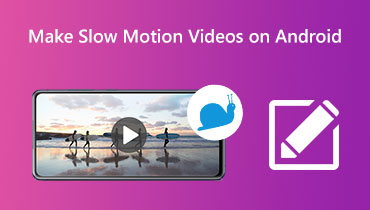Trình chỉnh sửa video chuyển động chậm dành cho Windows, Mac và Thiết bị di động
Việc sử dụng video chuyển động chậm là phổ biến. Có một xác suất đáng kể là một phần của tài liệu mà bạn nhìn thấy. Cho dù đó là một bộ phim hành động của Hollywood, một bộ phim tài liệu về thế giới tự nhiên hay một sự kiện thể thao, nó đều kết hợp chuyển động chậm. Hiệu ứng chuyển động chậm là một kỹ thuật có giá trị có thể tạo điểm nhấn ấn tượng cho một tình huống. Bởi vì điều này, điều cần thiết là phải cài đặt một trên thiết bị của bạn. Trong phần này, chúng ta sẽ xem xét một số nhà sản xuất video chuyển động chậm có sẵn để tải xuống trên các thiết bị khác nhau.
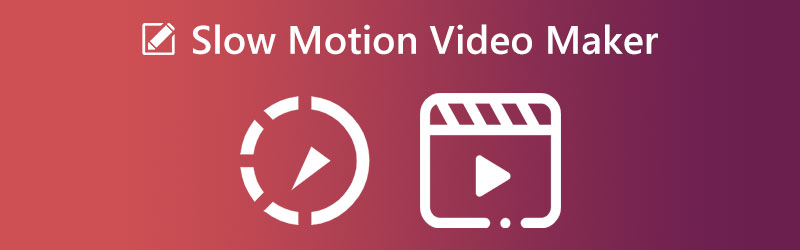
NỘI DUNG TRANG
Phần 1. Những nhà tạo chuyển động chậm xuất sắc nhất
Để bắt đầu, hãy nói về một số trình chỉnh sửa video trên máy tính để bàn. Đây là những ứng dụng giàu tính năng nhất sẽ hỗ trợ bạn giảm tốc độ video bằng nhiều phương pháp khác nhau.
1. Vidmore Video Converter
Làm phim chưa bao giờ dễ dàng hơn với Vidmore Video Converter, có giao diện trực quan và khả năng mạnh mẽ. Khía cạnh có lợi nhất của chương trình này là giao diện người dùng đơn giản, khiến nó trở nên lý tưởng cho những người mới bắt đầu trong thế giới chỉnh sửa video. Bạn không cần phải nghiên cứu các hướng dẫn kỹ thuật tốn kém hoặc thậm chí xem các hướng dẫn. Bởi vì phong cách rất đơn giản, bạn sẽ không gặp khó khăn khi bắt đầu ngay khi nhập clip của mình. Mặt khác, Vidmore Video Converter được trang bị rất nhiều tính năng và hiệu ứng sẽ không làm thất vọng ngay cả những người dùng dày dạn kinh nghiệm nhất. Ngược lại với các trình chỉnh sửa video khác, trình chỉnh sửa này không cần bạn thực hiện bất kỳ phép tính phức tạp nào hoặc nhập bất kỳ chỉ dẫn nào trước khi bạn có thể sử dụng. Với Vidmore Video Converter, bạn phải chọn tốc độ phát lại bạn muốn từ các tùy chọn được cung cấp và mọi thứ sẽ sẵn sàng hoạt động!
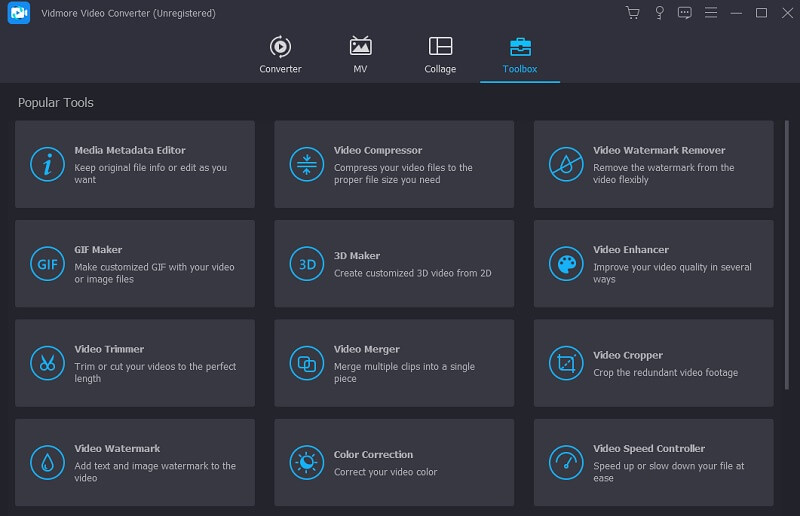
2. PowerDirector
PowerDirector cho phép bạn biến những ý tưởng của mình thành hiện thực bằng cách kết hợp tính dễ sử dụng của phần mềm chỉnh sửa video được thiết kế cho người tiêu dùng với chức năng của phần mềm chỉnh sửa video dành cho chuyên gia vào một gói duy nhất. Người dùng có thể sử dụng kết xuất mạnh mẽ, giao diện thân thiện với người dùng và nhiều hiệu ứng khác nhau, bất kể họ làm việc trên Mac hay PC. Các nhà làm phim và nhà quay phim mới bắt đầu có thể được hưởng lợi đáng kể từ việc sử dụng công cụ này. PowerDirector là vô song khi nói đến cả tốc độ và độ chính xác của nó. Bởi vì giao diện người dùng đơn giản, điều chỉnh tốc độ của một bộ phim chỉ cần một cú nhấp chuột. Để thay đổi tốc độ của bất kỳ video clip nào trong dòng thời gian, hãy giữ phím Control khi nhấp vào phần cuối của clip và kéo nó. Nó sẽ cho phép bạn đi nhanh hơn hoặc chậm hơn. Chúng tôi có thể thay đổi tốc độ phát của clip bằng cách điều chỉnh độ dài của clip. Ngoài khả năng tạo ra các hiệu ứng chuyển động chậm, PowerDirector còn giúp việc thiết kế các đường dốc tốc độ trở nên đơn giản.
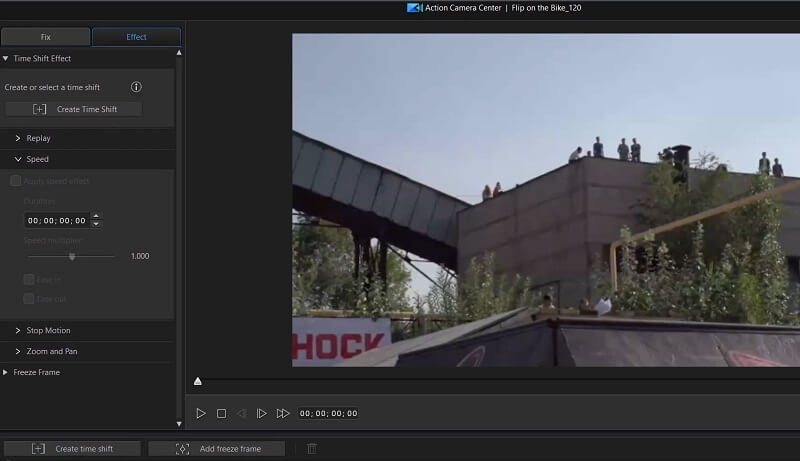
3. Adobe After Effects
After Effects do Adobe sản xuất, là một công cụ hậu kỳ rất hiệu quả. Giao diện người dùng của chương trình này không phải là dễ dàng nhất cho người mới vì nó được thiết kế với các chuyên gia và những người có kinh nghiệm trong nghề. Ngoài ra, bố cục của After Effects hơi khác so với những gì mà hầu hết các biên tập viên video thường thấy. Nếu bạn chưa từng làm việc với phần mềm Adobe trước đây, việc quen với giao diện người dùng của After Effects sẽ đòi hỏi thời gian và nỗ lực. Ngoài ra, nó còn được trang bị bộ tạo hiệu ứng chuyển động chậm thân thiện với người dùng, cung cấp các tùy chọn điều chỉnh khác nhau. Những ai muốn vượt lên trình độ của một tay máy nghiệp dư sẽ thấy đây là một sự thay thế tuyệt vời. Mặt khác, nếu bạn chỉ cần một ứng dụng đôi khi có thể làm chậm phim của bạn, thì ứng dụng này có thể hơi phức tạp và đắt tiền đối với nhu cầu của bạn.
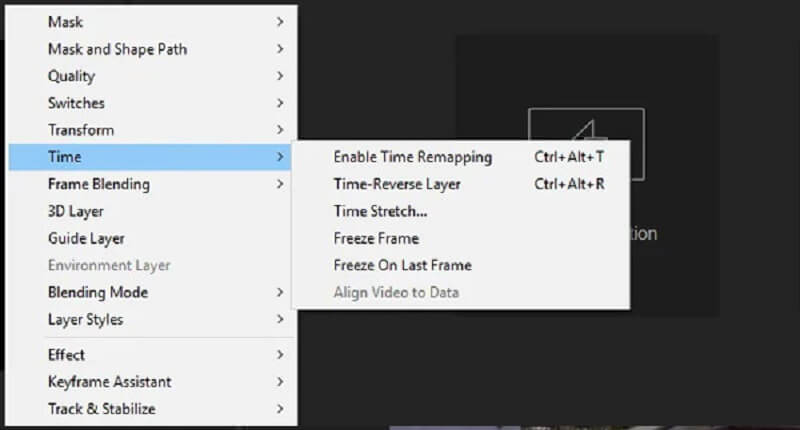
4. MiniTool MovieMaker
MiniTool MovieMaker là một chương trình miễn phí mà bạn có thể sử dụng trên máy tính Windows để làm chậm video mà không làm giảm chất lượng của nó. Bạn có thể sử dụng bất kỳ tốc độ nào trong số sáu tốc độ của MiniTool MovieMaker, bao gồm Bình thường, 0,5x, 0,25x, 0,1x, 0,05x và 0,01x, nếu bạn muốn phim di chuyển với tốc độ nhàn nhã hơn để xem.
Sau khi làm chậm video, bạn có thể xem trước hiệu ứng bằng cách đánh dấu vào nút phát ở phần dưới của màn hình. Ngoài ra, nó được trang bị nhiều chức năng, chẳng hạn như khả năng thêm chuyển tiếp, bộ lọc, phụ đề, hành động và mẫu vào các tệp video và hình ảnh. Chương trình hiệu quả nhất để hỗ trợ bạn sản xuất video tốt hơn sẽ có khả năng chỉnh sửa cả hình ảnh và văn bản, ngoài khả năng chỉnh sửa video.
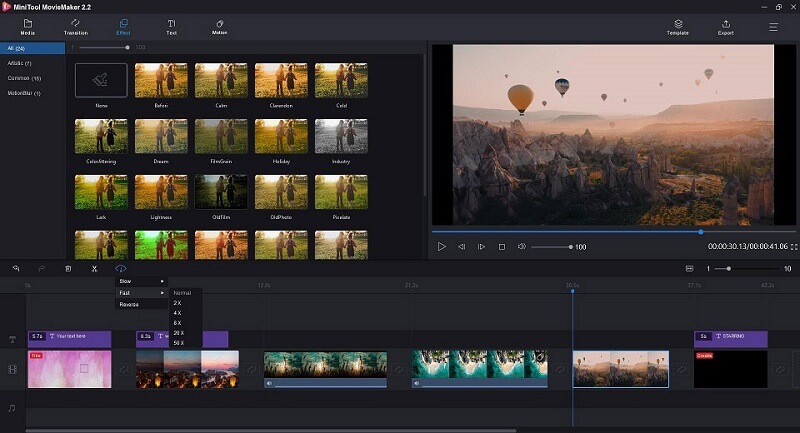
5. Trình tạo video chuyển động chậm
Chức năng chính của ứng dụng này là cho phép người dùng thay đổi tốc độ phát video. Nó cung cấp nhiều lựa chọn để tạo hiệu ứng chuyển động chậm cũng như tăng tốc. Gần đây, những người sáng tạo đã giới thiệu nhiều khả năng chỉnh sửa hơn, chẳng hạn như trình cắt video, loại bỏ âm thanh và chức năng đảo ngược. Khả năng của Slow Motion Video Maker bị hạn chế và nó không bao gồm bất kỳ tính năng phức tạp nào. Đồng thời, nó có giao diện trực quan cao và nhận được nhiều phản hồi tích cực từ khách hàng.
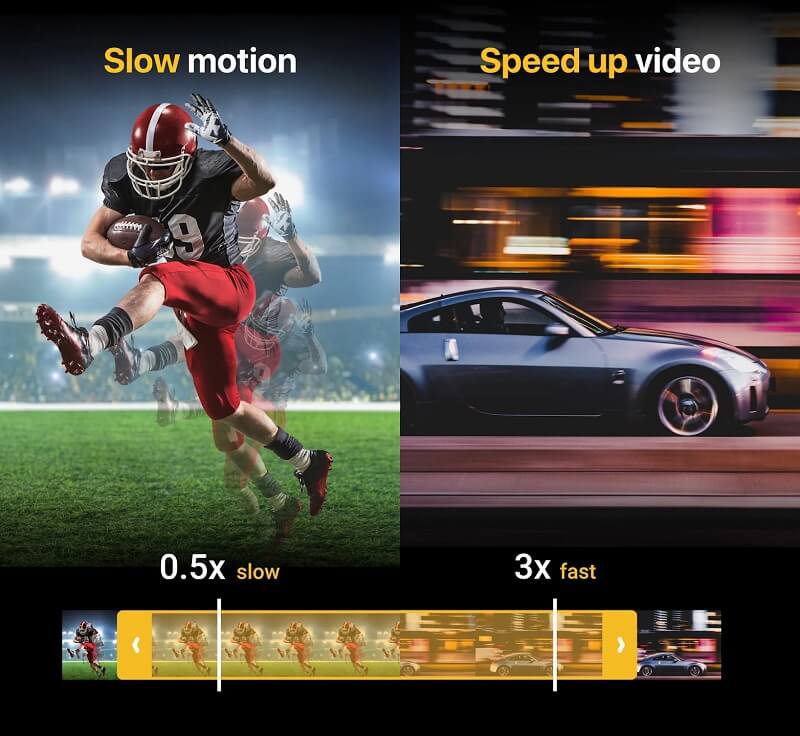
Phần 2. Biểu đồ so sánh
| Đặc trưng | Vidmore Video Converter | PowerDirector | Adobe After Effects | MiniTool MovieMaker | Trình tạo video chuyển động chậm |
| Nó có các công cụ chỉnh sửa cơ bản và dễ dàng | VÂNG | KHÔNG | KHÔNG | VÂNG | VÂNG |
| Nó có thể làm chậm hoặc tăng tốc độ video | VÂNG | VÂNG | VÂNG | VÂNG | VÂNG |
| Nó chứa các công cụ chỉnh sửa khác | VÂNG | VÂNG | VÂNG | VÂNG | KHÔNG |
Phần 3. Câu hỏi thường gặp về Trình tạo video chuyển động chậm
Sử dụng Slow Motion Video Maker tốn bao nhiêu?
Bạn có thể tải xuống và sử dụng ứng dụng Slow Motion Video Maker mà bạn có thể tải xuống từ Google Play. Người dùng không bị giới hạn dưới bất kỳ hình thức nào dưới bất kỳ hình thức nào khi tải xuống hoặc sử dụng nó.
PowerDirector hiển thị những loại tệp nào?
PowerDirector có thể đọc và ghi các định dạng tệp video khác nhau, chẳng hạn như MPEG-4 và H.264. Nó được đóng gói sẵn với các công cụ cần thiết để tạo DVD và Blu-ray.
Chuyển động chậm cần bao nhiêu khung hình?
Bạn có thể đặt tốc độ khung hình của máy ảnh hiện đại thành nhiều giá trị. Hầu hết các máy ảnh prosumer có thể có ít nhất 60 khung hình / giây, giảm chuyển động xuống còn một nửa tốc độ trung bình. Ngày nay, nhiều máy có thể đạt tới 120 khung hình / giây và các máy ảnh chuyên dụng có thể đạt tốc độ cao hơn nhiều. Những gì bạn muốn chụp sẽ xác định tốc độ khung hình mà bạn yêu cầu.
Kết luận
Đây là những ứng dụng cho trình chỉnh sửa video chuyển động chậm. Nói chung, khả năng của các chương trình video chuyển động chậm được thiết kế cho máy tính để bàn là toàn diện hơn. Tuy nhiên, các tính năng của ứng dụng video chuyển động chậm được thiết kế cho các thiết bị di động như iPhone và Android đơn giản và cơ bản hơn. Mặt khác, Vidmore Video Converter là sự lựa chọn lý tưởng cho bạn nếu bạn đang tìm kiếm một trình chỉnh sửa video chuyển động chậm có tất cả các tính năng cần thiết và giao diện đơn giản. Vì vậy, không cần chờ đợi nữa và bắt đầu điều hướng tệp bạn thích.